钉钉上传的文件怎么设置权限
来源:网络收集 点击: 时间:2024-07-02【导读】:
在群里发送一个文件,让需要操作的人员进行在线编辑,可以大大提高协同办公的时效性,对于不需要修改的人员就可以设置对应的权限,防止误操作。下面我们就来学习一下钉钉上传的文件怎么设置权限。品牌型号:软件:钉钉v6.0.2系统版本:电脑:windows10方法/步骤1/7分步阅读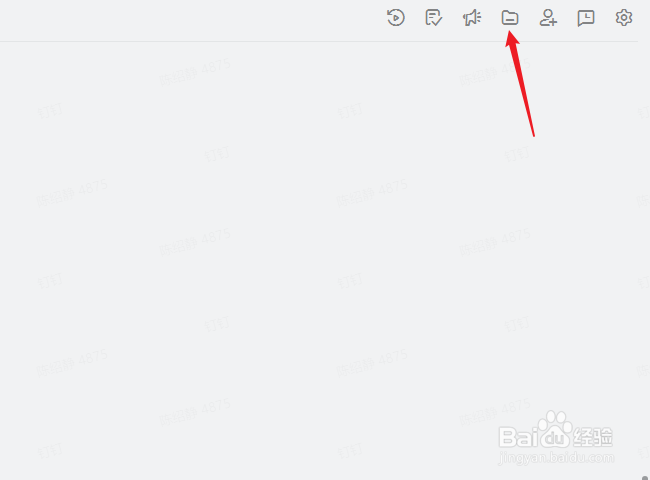 2/7
2/7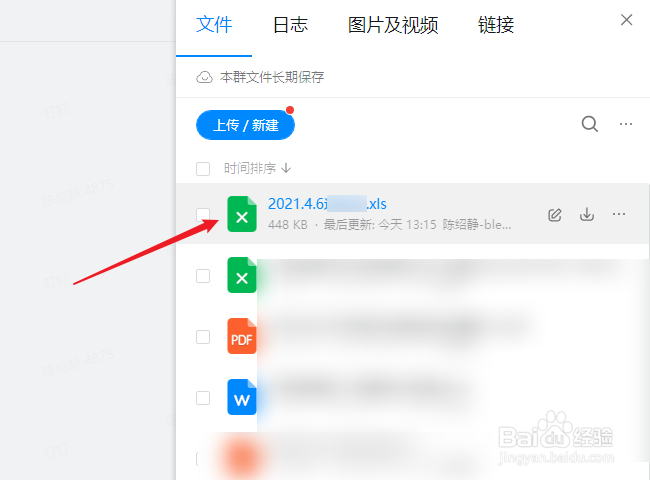 3/7
3/7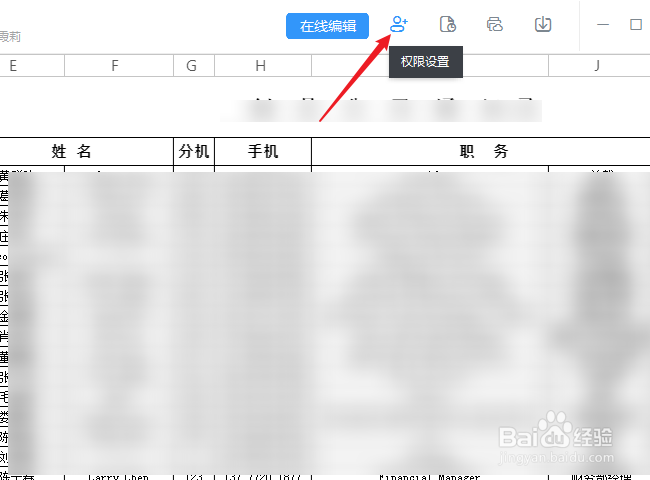 4/7
4/7 5/7
5/7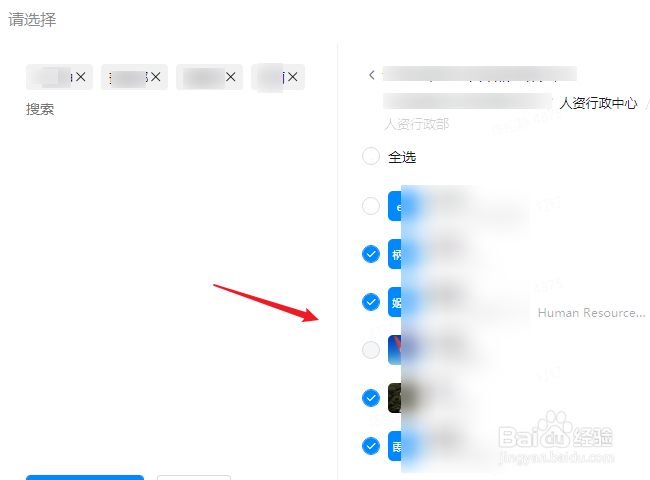 6/7
6/7 7/7
7/7 钉钉文档权限
钉钉文档权限
打开软件进入我们的群聊窗口,点击右上角的“文件”图标,打开文件列表。
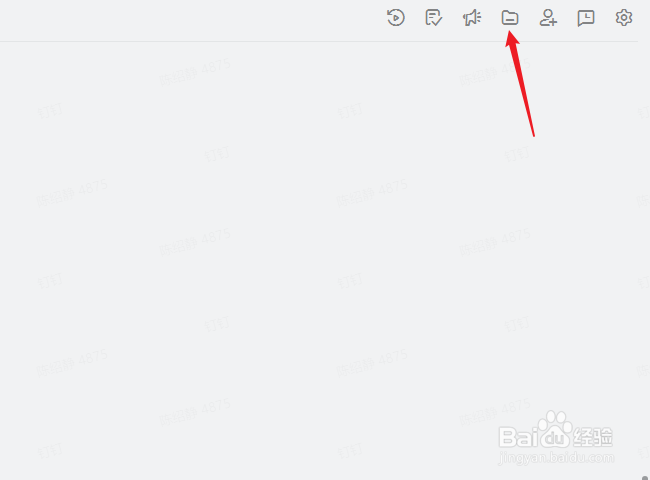 2/7
2/7在文件列表中找到要操作的文件,直接点击打开。
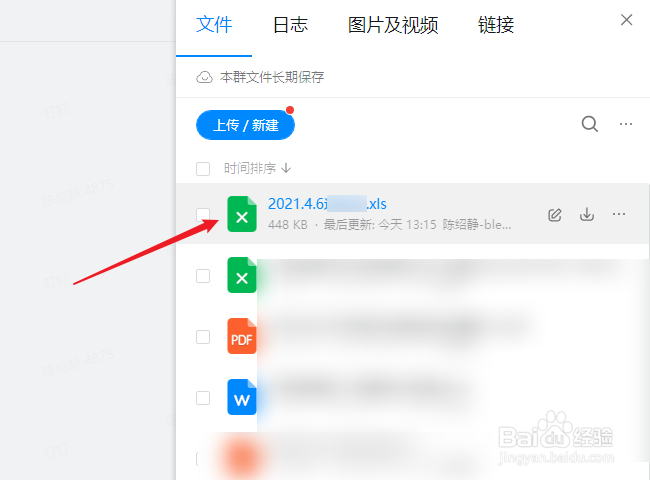 3/7
3/7打开文件浏览窗口,就可以看到文件内容了,再点击工具栏上的“权限设置”小图标。
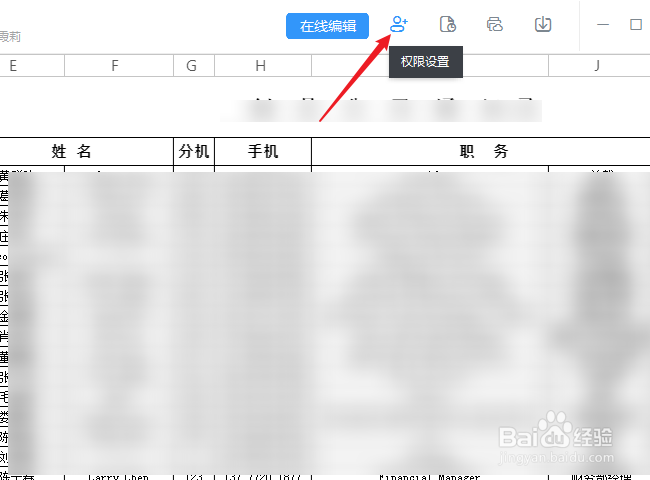 4/7
4/7打开权限设置窗口,再点击“添加可查看/编辑的指定成员”打开选择成员,把需要修改权限的人员加入。
 5/7
5/7通过公司的组织机构找到要设置的人员,通过勾选对应的人员确定加入。
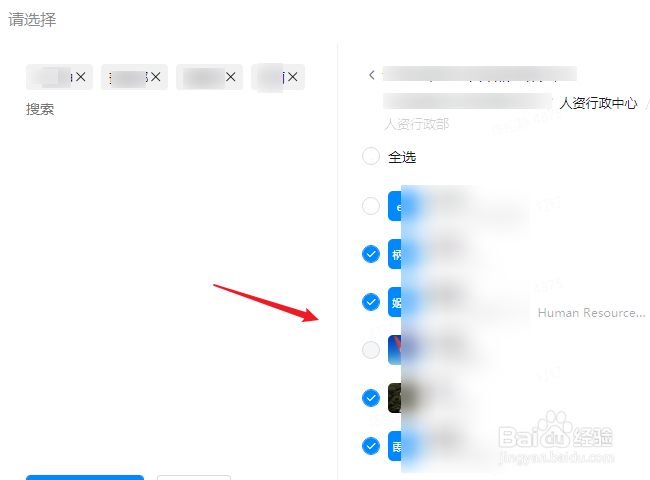 6/7
6/7加入完成后,再在对应的成员右侧点击选择“可编辑”的权限。
 7/7
7/7默认是群内的所有人员都可以编辑的,所以我们还需要对全员这个权限设置成“可看”
 钉钉文档权限
钉钉文档权限 版权声明:
1、本文系转载,版权归原作者所有,旨在传递信息,不代表看本站的观点和立场。
2、本站仅提供信息发布平台,不承担相关法律责任。
3、若侵犯您的版权或隐私,请联系本站管理员删除。
4、文章链接:http://www.1haoku.cn/art_924003.html
上一篇:留学生回国后学历怎么认证
下一篇:西瓜视频怎么打开计时挂件
 订阅
订阅